

如何实现人机界面与多台plc之间无线通讯?
电子说
描述
本文将以MCGS触摸屏与三菱FX5U PLC基于MODBUS协议下的无线通信为例,为大家详细讲解如何用无线方式解决触摸屏与PLC之间的通讯问题。
测试设备与参数
1. 三菱PLC型号:FX5U *1台
2. 触摸屏型号:昆仑通态TPC7062TD *1台
3. 无线通讯设备:DTD435MC *2块
4. 主从关系:1主1从
5. 通讯接口:Rs485接口(两线制)
无线系统构成
威纶通触摸屏作为主站,三菱FX5U PLC作为从站,并采用日系PLC专用无线通讯终端——DTD435MC,作为实现无线通讯的硬件设备,方便实现无线网络,无需更改网络参数直接替换有线连接。

接线方式
1. 触摸屏与无线设备的接线
第一步:用一根红色导线将触摸屏Rs485端口的7脚与DTD435MC的A端口相连; 用一根红色导线将触摸屏Rs485端口的7脚与DTD435MC的A端口相连。
第二步:给无线通讯终端接入天线。
第三步:全部接线结束后,分别给触摸屏与无线通讯终端供电。

2. PLC与无线设备的接线
第一步:DTD435MC的Rs485-A端口接入三菱FX5U PLC自带的RDA与SDA端口
第二步:DTD435MC的Rs485-B端口接入三菱FX5U PLC自带的RDB与SDB端口
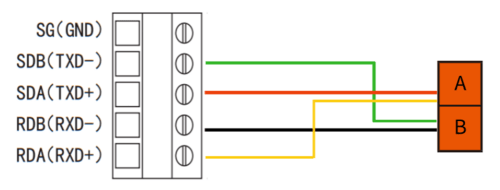
MCGS触摸屏主站设置
打开“MCGS触摸屏程序”文件夹
1.新建工程
2.添加设备驱动
3. 修改设备参数
4.建立数据通道
5.建立工程画面
6.下载工程
三菱PLC从站设置
1.PLC的设置
将PLC和电脑通过以太网连接,打开三菱PLC编程软件,选择“连接目标—以太网直接连接—通讯测试”
2.PLC站号的设备
选择“参数—模块参数—485串口”
3.将程序下载到PLC
无线通讯测试
可以通过触摸屏对应的指示灯检测X0到X3的状态,通过触摸屏按钮控制PLC的Y0到Y3,检查D4到D7的值是 20,21,22,23,表示通讯成功;也可以通过给D0到D3赋值,在电脑端监测D0到D3的值是否和触摸屏的值一致,表示通讯成功。
审核编辑:汤梓红
-
人机界面应具备的特性是什么2024-07-01 2333
-
人机界面通过RJ45口无线连接多台PLC2023-08-24 1866
-
人机界面是什么意思2023-07-03 2262
-
怎样在人机界面上修改plc程序 PLC和人机界面是怎么通讯的2023-04-15 5558
-
人机界面的应用2023-04-14 810
-
人机界面是什么意思_人机界面的特征2023-03-15 6094
-
什么是人机界面?2022-10-30 7540
-
如何实现人机界面与PLC之间无线通讯2022-08-02 6712
-
铜加工车间人机界面控制行车加料的无线通讯方案2020-09-27 979
-
人机界面(HMI)的典型应用2020-09-11 7641
-
人机界面的发展历程和组成结构及工作原理,人机界面如何控制plc?2017-12-12 8610
-
hmi人机界面包括什么_hmi人机界面设计2017-12-05 27736
-
人机界面设计与应用2012-11-30 6834
全部0条评论

快来发表一下你的评论吧 !

